Ändra utskriftsinställningarna för mottagna fax
Som standard skrivs mottagna fax och I-Fax ut med bilden på endast en sida av pappret. Du kan ändra inställningarna för att skriva ut på båda sidor av pappret och lägga till datum och tid för mottagning och sidnummer samt annan information vid utskrift.
Det här avsnittet beskriver hur du konfigurerar inställningarna med hjälp av Remote UI (Fjärranvändargränssnittet) från en dator.
På skärmen [Hem] eller annan skärm på kontrollpanelen ska du välja [ Inställningar/Registrering]
Inställningar/Registrering]  [Funktionsinställningar] och konfigurera inställningarna. [Gemensamma inställningar]
[Funktionsinställningar] och konfigurera inställningarna. [Gemensamma inställningar]
På skärmen [Hem] eller annan skärm på kontrollpanelen ska du välja [
 Inställningar/Registrering]
Inställningar/Registrering]  [Funktionsinställningar] och konfigurera inställningarna. [Gemensamma inställningar]
[Funktionsinställningar] och konfigurera inställningarna. [Gemensamma inställningar]1
Logga in på Remote UI (Fjärranvändargränssnittet). Starta Remote UI (Fjärranvändargränssnittet)
2
Från Remote UI (Fjärranvändargränssnittet) portalskärm klickar du på [Settings/Registration]. Remote UI (Fjärranvändargränssnittet) portalsida
3
Klicka på [Receive/Forward]  [Common Settings].
[Common Settings].
 [Common Settings].
[Common Settings].Skärmen [Common Settings] visas.
4
Ändra utskriftsinställningar.
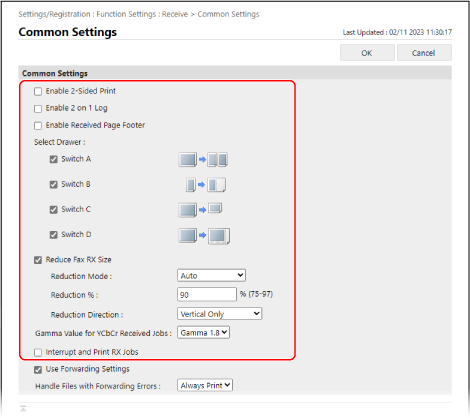
Skriva ut fax på båda sidor av arket i förminskad storlek eller i originalstorlek

Konfigurera alternativen som beskrivs nedan.
|
Inställningsexempel: När A3-fax förminskas för utskrift på A4-papper
Uteslut papperskällor påfyllda med annat papper än A4 och A4R, från automatiskt val vid utskrift av fax. Använda lämplig papperskälla för varje funktion
Öppna [Select Drawer] och avmarkera kryssrutan [Switch A].
|
[Enable 2-Sided Print]
Markera den här kryssrutan för att skriva ut mottagna fax på båda sidor av pappret.
[Enable 2 on 1 Log]
Markera den här kryssrutan för att reducera storleken på ett tvåsidigt fax och placera båda sidorna på samma sida av ett pappersark vid utskrift.
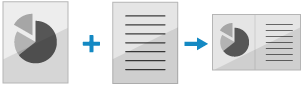
[Select Drawer]
Ställ in reglerna för utskrift på en annan pappersstorlek när papper av samma storlek som det mottagna faxet inte är laddat.
Utskriftsmetoden bestäms utifrån dessa inställningar och storleken på det laddade papperet. Avmarkera kryssrutan för alla utskriftsmetoder du inte vill använda.
Utskriftsmetoden bestäms utifrån dessa inställningar och storleken på det laddade papperet. Avmarkera kryssrutan för alla utskriftsmetoder du inte vill använda.
[Switch A]:
Om en mindre pappersstorlek fylls på, delas det mottagna faxet och skrivs ut.
Om en mindre pappersstorlek fylls på, delas det mottagna faxet och skrivs ut.
[Switch B] och [Switch D]:
Om ett större papper fylls på skrivs det mottagna faxet ut i samma storlek som originalet, med tomma marginaler.
För [Switch B] och [Switch D] är det utskrivna papperet och marginallayouten olika.
Om ett större papper fylls på skrivs det mottagna faxet ut i samma storlek som originalet, med tomma marginaler.
För [Switch B] och [Switch D] är det utskrivna papperet och marginallayouten olika.
[Switch B]
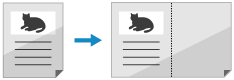
[Switch D]
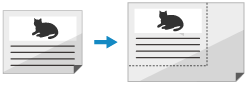
[Switch C]:
Om en mindre pappersstorlek fylls på, minskas det mottagna faxet och skrivs ut.
Om en mindre pappersstorlek fylls på, minskas det mottagna faxet och skrivs ut.
* Beroende på storleken på det laddade papperet kanske det mottagna faxet inte skrivs ut även om en lämplig utskriftsmetod är aktiverad.
* Det mottagna faxet skrivs ut på papper i en papperskälla som är inställd för automatiskt val. Uteslut alla papperskällor som du inte vill använda från det automatiska valet. Använda lämplig papperskälla för varje funktion
[Reduce Fax RX Size]
Markera den här kryssrutan för att reducera storleken och skriva ut det mottagna faxet så att det passar på pappret. Du kan även ställa in förminskningsförhållandet och om sidförhållandet ska bibehållas.
Om du avmarkerar kryssrutan delas mottagna fax, som inte får plats på pappret, upp och skrivs ut på separata sidor.
Om du avmarkerar kryssrutan delas mottagna fax, som inte får plats på pappret, upp och skrivs ut på separata sidor.
I [Reduction Mode] väljer du om förminskningsförhållandet justeras automatiskt eller fast. Om du väljer automatisk justering reduceras storleken med ett förminskningsförhållande som sträcker sig från det angivna värdet till 100 %.
För att behålla bildförhållandet, ställ in [Reduction Direction] till [Vertical & Horizontal].
När du lägger till information såsom mottagningsdatum och tid och sidnummer vid utskrift
Markera kryssrutan [Enable Received Page Footer]. Information såsom datum och tid för mottagning samt sidnummer skrivs ut längst ner på sidan.
Vid utskrift av I-Fax som är trogna originalet (för C7100-serien och C5100-serien)
Ställ in [Gammavärde YCbCr-mottagning]. Genom att ställa in gammavärdet så att det matchar sändningssidan kan du återge bilder som är trogna originalet.
När du prioriterar utskrift av fax
Markera kryssrutan [Interrupt and Print RX Jobs]. Maskinen avbryter andra jobb för att skriva ut fax eller I-Fax när de tas emot.
5
Klicka på [OK].
Inställningarna tillämpas.
6
Logga ut från Remote UI (Fjärranvändargränssnittet).